Pentru acest articol, am ales cel mai simplu model - un butoi obișnuit de metal descărcat de pe Internet cu o textură.
Pasul 1. Crearea unui proiect, convertirea texturilor
Primul lucru pe care trebuie să-l începem este să creăm un dosar de proiect pe unitatea P: \ în care va fi localizat modelul nostru 3D, texturile și configurația. De exemplu, am calea "P: \ armatools \ barrel"
... armatools este dosarul meu principal de proiect, ca în folderul Armé "CA" pentru Arma 2, respectiv "A3" pentru Arma 3, respectiv. Nu este necesar să creați un astfel de dosar, dar este mai convenabil atunci când toate proiectele dvs. sunt într-un singur folder, mai degrabă decât împrăștiate pe discul P
Acum trebuie să depășim texturile într-un format prietenos (.paa) folosind TexView 2. și să le salvăm în dosarul proiectului nostru.
Pasul 2. Importați modelul în Object Builder
Să presupunem că modelul avem în format .3DS pentru că cele mai frecvente, în oxigen faceți clic pe Fișier -> Import -> 3DS
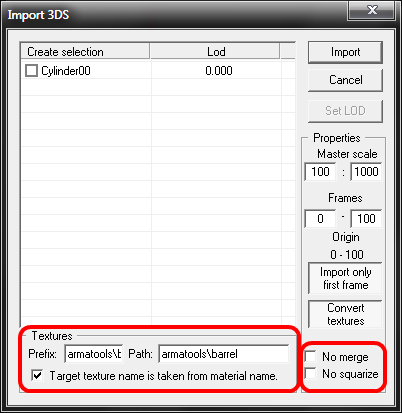
Este mai bine să specificați imediat calea spre dosarul cu texturi din partea de jos a ferestrei, fără numele unității, tk. Numele discului virtual ar trebui deja să fie scris în setările de oxigen. Am astfel "armatools \ barrel". Trebuie să specificați în ambele câmpuri (Prefix și Cale) și să urmăriți cu atenție ceea ce este scris în câmpul 2, acolo le place să apară brusc diferite caractere.
Fără îmbinare - în mod prestabilit, oxigenul îmbină punctele într-unul, care se află în aceleași coordonate, poate afecta grupurile anti-aliasing ale modelului, astfel încât uneori este mai bine să bifați și să îmbinați puncte manual dacă este necesar.
Nu sqarize - elimină triangularea modelului (toate poligoanele devin pătrate).
Pasul 3. Atribuiți texturi
După importarea modelului, trebuie să vă asigurați că textura este preluată din dosarul pe care l-ați specificat la import. Pentru a face acest lucru, faceți clic pe "Instrumente -> Textură de masă Material Renaming "- dacă căile cu nume de textură sunt aprinse roșii - atunci texturile nu sunt preluate (sau calea nu este corectă, sau textura însăși nu este în formatul .paa de-a lungul acestei căi).
Modul corect posibil, fie în aceeași fereastră, sau du-te biblioteca de resurse (care ar trebui să fie incluse «Window -> Biblioteca de resurse») - în cazul în care, înainte de numele textura semn de întrebare galben - înseamnă că textura este listată, nu este adevărat, faceți clic dreapta-click pe textura -> Redenumiți. și selectați textura pe care ar trebui să fie deja în directorul de proiect în .paa format. Atunci când textura este selectată corect în locul semnului de întrebare, va exista un marcaj verde.
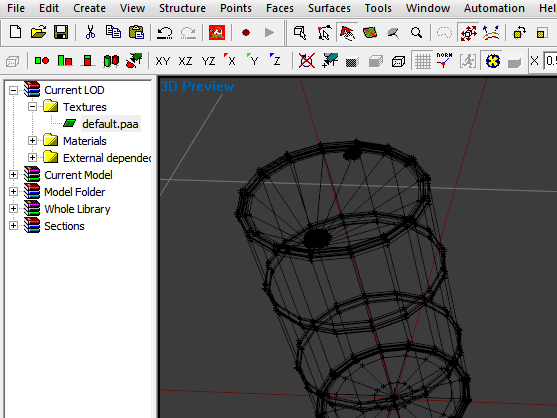
De asemenea, puteți atribui texturi \ materiale unui obiect poligon și apăsând tasta "E" de pe tastatură. sau făcând clic pe această pictogramă în fereastra programului:
Pasul 4. Lucrul cu LOD-uri
După ce toate texturile sunt atribuite, puteți rula Buldozer pentru a vă asigura că totul arată așa cum ar trebui:
Închideți buldozerul cu ALT + F4. și să creeze o geometrie LOD. Cum se creează o coliziune detaliată aici
Din moment ce am un butoi - în consecință, am făcut o ciocnire de la cilindru.
Pasul 5. Configurarea
Trimiteți-le prietenilor: